 Rainmeterを極める(導入編) Rainmeterを極める(導入編)
デスクトップに情報を表示するソフトはSamurizeを始め数多くありますが、その中でも比較的簡単に誰でも導入できるのがRainmeterです。ここでは、このRainmeterの導入について解説します。
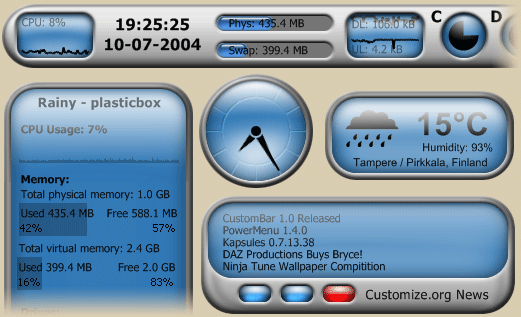
Rainmeterとは、カスタマイズ可能なパソコンのパフォーマンス、システム関連の情報をデスクトップ上にモニターできるRainy氏によるフリーソフトです。CPUの負荷、メモリーの消費量、ネットワークの送信量、時間など様々な情報を表示できます。
Rainmeterの大きな特徴としてスキン(外観・デザイン)が豊富な点を挙げることができます。ネット上で様々なスキンが配布されていますので、スキンの選択に迷うくらいです。特に、時計のスキンに関しては右に出るソフトはありません。私も時計表示にRainmeterを利用しています。
また、海外のソフトですが日本語化パッチも頒布されており、比較的簡単に導入できます。ちなみに、カレンダーをデスクトップに表示するRainlenderもRainy氏によるソフトです。
○時計スキンの例(ほんの一例です。もちろん、デジタル表示もあります。)
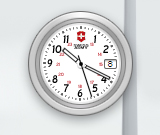 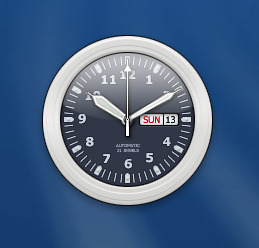 
では、Rainmeterを導入しましょう。
■Rainmeterをダウンロードする
1:まず、Rainmeterをダウンロードしましょう。
■重要なお知らせ■
従来、製作者であるRainy氏のサイト「Rainy's」においてRainlendar及びRainmeterの実行ファイル並びにスキンの頒布が行われていましたが、Rainy氏がRainlendarのバージョンアップに伴いRainlendarに特化した新規サイトを立ち上げられました。
これに伴い、残念ながら現在旧サイトは閉鎖され、新規サイトにおけるRainmeterの頒布も中止されている状況です。
しかしながら、Rainlendar及びRainmeterとも旧バージョンについて避難所的に「頒布サイト」が用意されていますので、Rainmeterを利用されたい方は頒布サイトが存在するうちにソフトをダウンロードすることをお薦めします。
○Rainy氏の旧バージョン頒布サイト(残念ながら閉鎖された模様)

DLはこちらのサイトから ■cowscorpion.com Rainmeter0.14(32bit).exe入手可能
2:Rainmeter頒布サイトのトップページの下にファイル置き場があります。「Rainmeter0.14(32bit)」からRainmeter-0.14-32bit.exeをパソコン上の任意の場所にダウンロードします。現時点の最終ヴァージョンは0.14です。
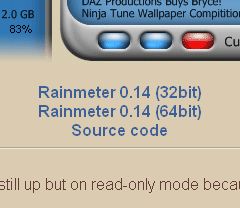
■インストールする
1:ダウンロードしたRainmeter-0.14-32bit.exeを実行します。
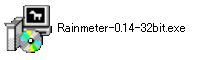
2:「実行する」を選択します。

3:「Agree」を選択します。
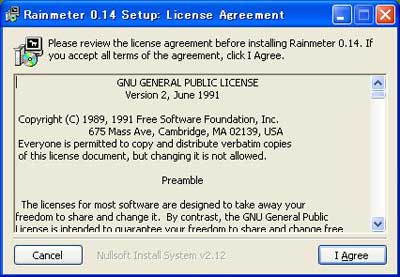
4:「Next」を選択します。
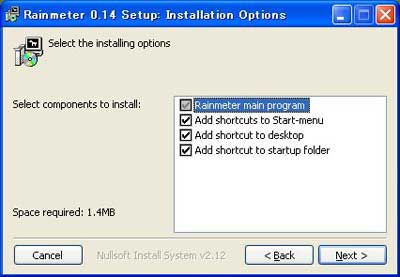
5:「Install」を選択します。この場合、デフォルトでC:\Program Files\Rainmeterにフォルダが作成されます。
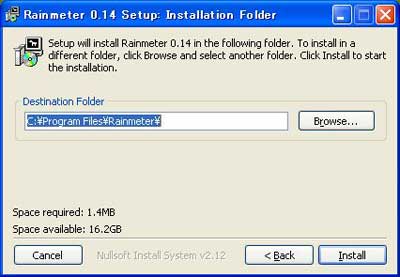
6:インストールが完了しました。C:\Program Files\Rainmeter\内に以下のようなフォルダやファイルが作成されたことが確認できます。
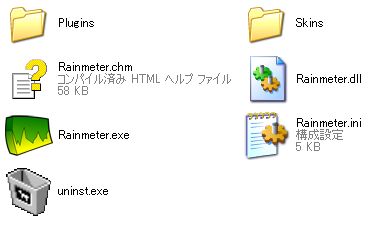
次に、Rainmeterを日本語化しましょう。日本語化パッチは海外のソフトの日本語化に御尽力されているX-WORKSさんが作成・頒布されています。
■日本語化ファイルのダウンロードする
1:X-WORKSさんのサイトに移動ます。http://xworks.org/
2:トップページ右上の「Works」を選択します。
3:公開物のページに移動しますので「Category」の項から「01.Desktop Design」を選択します。
4:01.Desktop Designのページに移動しますのでコンテンツの中から「Rainmeter」を選択します。
5Japanese Patch Rainmeter 0.14 Japanese Patch Release-01を選択してダウンロードページに移動します。
6:ページ中の「rainmeter014jr01.zip」を任意の場所にファイルをダウンロードし圧縮ファイルを解凍します。
■日本語化ファイルの実行
・解凍してできたrainmeter014jr01.exeを実行すると日本語化が完了です。
○解凍した実行ファイル
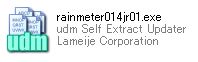
■日本語化の確認
タスクバーにRainmeterが常駐します。デスクトップ又はタスクバーのアイコンを右クリックして表れるウィンドウから設定が可能です。日本語表示になっていれば日本語化は成功しています。

以上でRainmeterの導入は完了です。
 
|